Принтер обрезает правую сторону или нижнюю часть страницы
Бывают случаи, когда кажется, что принтеры не печатают, и вы должны выяснить, почему. Вы можете заметить, что принтер обрезает правую или нижнюю часть страницы по нескольким причинам. Обратите внимание, что отключение принтера не означает, что принтер физически отрезает бумагу. Это означает, что принтер не печатает содержимое справа или внизу страницы.
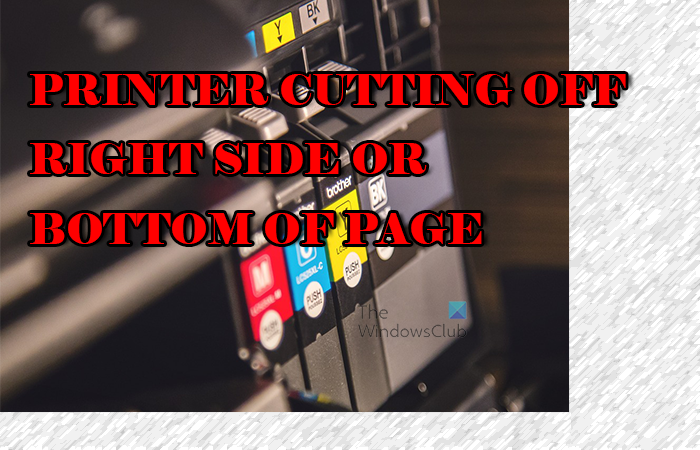
Принтер обрезает правую сторону или нижнюю часть страницы
Если вы заметили, что ваш принтер обрезает правую или нижнюю часть страницы, вам нужно проверить несколько вещей. Принтеры выдают то, что идет, в зависимости от того, что находится на отправляющем устройстве и что запрограммировано в нем заранее. В этой статье будут рассмотрены причины, по которым принтер обрезает правую или нижнюю часть страницы.
Программы для Windows, мобильные приложения, игры - ВСЁ БЕСПЛАТНО, в нашем закрытом телеграмм канале - Подписывайтесь:)
- Конфликтующие размеры страниц
- Ориентация документа
- Неправильный лоток для печати или принтер
- Конфликт между принтером и приложением
- Неправильный или устаревший драйвер
- Регион принтера
1) Конфликтующие размеры страниц
Принтеры и устройство, которое отправляет им информацию, работают вместе, чтобы обеспечить правильный вывод. Принтеры, как и компьютеры, будут работать с тем, с чем им дадут работать пользователи. Если документ на устройстве длиннее или шире, чем в принтере, то принтер обрежет правую сторону и низ. Принтеры обычно определяют размер страницы в лотке подачи на основе близости держателя бумаги. Если размер бумаги неправильный и держатель бумаги в податчике не выровнен должным образом по краю бумаги, принтер втянет бумагу и попытается выполнить печать. Поскольку бумага меньше, чем документ на компьютере, правый размер или нижняя часть страницы будут обрезаны.
Убедитесь, что размер бумаги на компьютере и в принтере одинаковый. Убедитесь, что направляющие страниц в лотке плотно прилегают к страницам в лотке. Если в вашем принтере несколько лотков, каждый из которых содержит бумагу разного размера, обязательно выберите правильный лоток для печати, в который помещается страница соответствующего размера для вашего документа. Если вы получили документ от кого-то и не уверены в размере в Word, вы можете проверить размер страницы.
Проверьте размер страницы, выбрав «Макет», затем «Размер». Вы увидите раскрывающееся меню с различными размерами. Будет выбран текущий размер страницы.
Если вы используете специальную бумагу, которую вырезаете сами или покупаете, убедитесь, что она подходит по размеру. Измерения могут быть неточными, если вы режете бумагу самостоятельно.
2) Ориентация документа
Если ваш принтер обрезает информацию справа или внизу страницы, возможно, у вас конфликт ориентации. У вас может возникнуть конфликт, когда ваш документ находится в другой ориентации, что делает его шире, чем бумага в принтере. Вы можете не заметить разницы, так как размер страницы одинаков. Например, ваш документ может быть на бумаге формата Letter (8,5 x 11 дюймов). Однако ориентация страницы может быть альбомной (11 x 8,5 дюймов). размер страницы тот же, однако дата будет напечатана поперек страницы. Если ваш принтер не может печатать в этой ориентации без регулировки бумаги в лотке, он может печатать данные, но с обрезанной правой или нижней стороной.
Убедитесь, что ориентация страницы соответствует возможностям вашего принтера. Вы можете проверить ориентацию документа на своем компьютере, выбрав «Макет», затем «Ориентация». Вы увидите раскрывающееся меню с ориентациями. Будет выбрана текущая ориентация.
3) Неправильный лоток для печати или принтер
У вас дома или в организации может быть принтер с несколькими лотками для бумаги разных форматов. Также может быть другой принтер для разных размеров страниц. Возможно, вы отправляете документ не на тот принтер или используете не тот лоток.
Если у вас есть несколько принтеров или принтер с несколькими лотками для печати, убедитесь, что вы отправляете документ на правильный принтер или лоток для печати. В некоторых случаях принтер может выдавать сообщение об ошибке, если размер документа не соответствует бумаге в принтере или лотке для печати. Если предупреждения нет, документ будет напечатан с обрезанным правым краем или нижней частью страницы.
4) Конфликт между принтером и приложением
Важно отметить, что разные принтеры могут печатать на бумаге по-разному. Например, лазерный принтер, особенно коммерческий, может печатать ближе к краям бумаги. Обычный струйный принтер не сможет печатать так близко к краю бумаги. Если вы масштабируете документ, чтобы он подходил для лазерного принтера, но документ отправляется на обычный струйный принтер, правая сторона и нижняя часть документа будут обрезаны.
Обратите внимание, что даже лазерные принтеры должны иметь возможность удерживать края бумаги, поэтому, даже если они могут печатать ближе к краю, вокруг документа все равно остается пространство.
Перед отправкой документа на принтер выполните предварительный просмотр документа перед печатью. это покажет пространство вокруг документа в зависимости от целевого принтера. Вы увидите, отсутствует ли какой-либо документ. Если вы хотите, чтобы ваш документ распечатывался без пробелов справа или внизу страницы, используйте параметр выпуска под обрез. Это доступно в некоторых программах, таких как InDesign, или вы можете сделать это вручную.
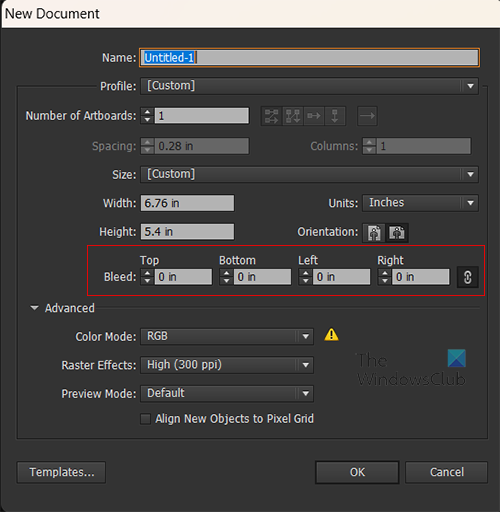
Чтобы использовать выпуск под обрез, вы можете установить его в Illustrator или аналогичном программном обеспечении, это позволяет вам видеть, где документ будет напечатан, а где останется, когда документ будет напечатан, вы можете обрезать пустые места. Вы также можете выбрать печать на листе, размер которого больше требуемого. Затем вы обрежете пустые места вокруг распечатанного документа.
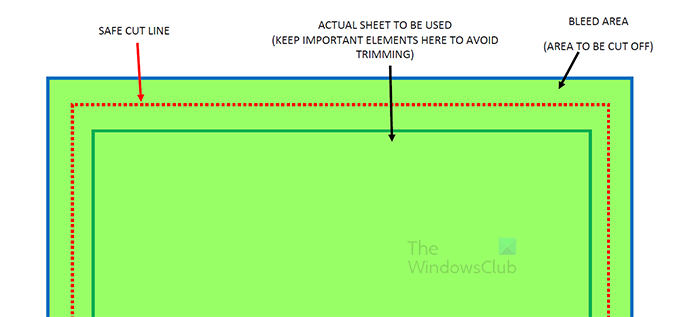
Это особенно удобно, если вы печатаете полноцветные документы, такие как обложки книг, картины, изображения и т. д.
5) Неправильный или устаревший драйвер
Принтер может обрезать правую или нижнюю часть страницы, если возникла проблема с драйвером принтера. Драйвер печати является посредником между операционной системой и принтером. Если драйвер устарел или не предназначен для вашего принтера, задание печати может пострадать.
Могут быть случаи, когда драйвер принтера предназначен для серии или является универсальным драйвером, а не для этого конкретного принтера, он может позволить вам печатать, но не сможет обеспечить правильный предварительный просмотр печати. Универсальные драйверы обычно предоставляют базовые функции печати, особенно для более сложных принтеров. Однако это может привести к ошибкам при выполнении более сложных заданий печати.
Вы должны получать регулярные обновления для драйвера вашего принтера, когда они доступны. Если вы загружаете или используете драйвер из другого источника, убедитесь, что вы используете именно тот диск, который подходит для вашего принтера.
6) Регион принтера
Одной из проблем, из-за которой принтер может обрезать правую или нижнюю часть страницы, является область принтера. В вашем регионе может быть определенный размер страницы по умолчанию для вашего принтера. Если вы везете принтер из другого региона, по умолчанию для этого принтера может использоваться другой размер. Это приведет к тому, что принтер обрежет правую или нижнюю часть страницы.
Прежде чем покупать принтер из другого региона, убедитесь, что вы можете изменить размер страницы по умолчанию. Эта проблема может быть особенно заметной в тех случаях, когда вам нужно копировать, поэтому прочитайте описание вашего принтера.
Чтение: принтер не подает бумагу
Почему Word обрезает боковые стороны некоторых документов при печати?
Word может обрезать стороны вашего документа при печати, если вы сделаете поля слишком маленькими. Вы можете просматривать содержимое документа на своем компьютере, однако оно может быть обрезано при печати. Принтер должен иметь возможность удерживать края бумаги при ее прохождении. Слишком узкое поле приведет к тому, что часть информации будет обрезана. Лазерным принтерам в большинстве случаев требуется меньшая площадь для удержания, в то время как большинству небольших струйных принтеров требуется большая площадь для удержания.
Почему мой принтер печатает слишком далеко вправо?
Ваш принтер может печатать слишком далеко вправо по нескольким причинам. Проверьте документ, чтобы убедиться, что поля правильно выровнены. У вас также может быть принтер, который смещен из-за добавления новых чернил без калибровки принтера. Он также может быть смещен, если вы используете неоригинальные чернила. Принтер может быть смещен, если картриджи забиты, загрязнены или бумага застряла в принтере или после большого задания на печать.
Чтобы решить эту проблему, убедитесь, что поля документа правильно выровнены. Используйте оригинальные чернильные картриджи для вашего принтера и держите принтер в чистоте и не допускайте попадания пыли. Используйте соответствующие методы для удаления застрявшей бумаги. Запустите выравнивание принтера, используя параметры выравнивания принтера.
Программы для Windows, мобильные приложения, игры - ВСЁ БЕСПЛАТНО, в нашем закрытом телеграмм канале - Подписывайтесь:)